ה PS5 הוא מכשיר פנטסטי עם שפע של פעמונים ושריקות, כולל היכולת להעביר נתונים מה-PS4. הקונסולה החדשה ביותר של סוני תואמת לאחור למשחקי PS4, כלומר אתה יכול להעביר את השמירה שלך מהדור הישן כדי להמשיך מאיפה שהפסקת. למשל, אם התחלת ספיידרמן של מארוול ב-PS4, אתה יכול להמשיך לשחק ב-PS5, מה שהופך אותו לשימושי (במיוחד למי שמתלהב מההמשך, ספיידרמן 2 של מארוול). אבל איך עובד תהליך ההעברה הזה ומה אתה צריך כדי להתחיל? הנה איך להעביר את הנתונים שלך מ-PS4 ל-PS5.
תוכן
- כיצד להעביר נתונים מה-PS4 שלך ל-PS5
- דיסקים ומשחקים של PS4 באחסון מורחב
סרטונים מומלצים
קַל
20 דקות
חיבור אינטרנט אלחוטי
פלייסטיישן 4
פלייסטיישן 5
כבל Ethernet (אופציונאלי)
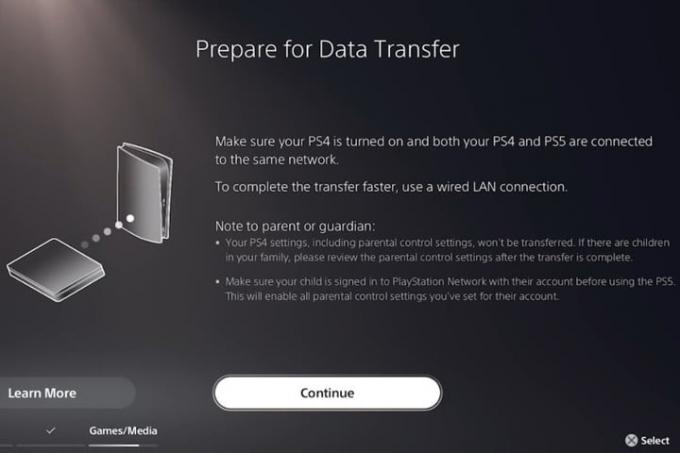
כיצד להעביר נתונים מה-PS4 שלך ל-PS5
עבור חלק זה, בואו נתמקד בהעברת הנתונים הקשיחים שנמצאים ב-PS4 שלך. בהמשך, נצלול לאופן שבו אחסון מורחב עובד עם שלך PS5.
אם אתה מגדיר PS5 חדש לגמרי בפעם הראשונה, תתבקש להעביר את הנתונים שלך במהלך תהליך ההגדרה. עם זאת, תוכל לדלג על שלב זה בתחילה ולהעביר נתונים מאוחר יותר. בהתאם לגודל הנתונים, העברה זו עשויה להימשך מספר שעות. אולי תרצה להתחיל את זה לפני השינה באותו לילה או לעבוד למחרת.
שלב 1: עדכן את ה-PS4 וה-PS5 שלך לתוכנת המערכת העדכנית ביותר. אלה הם בדרך כלל אוטומטיים, אבל אתה יכול לבדוק את המצב של תוכנת מערכת ה-PS4 שלך על ידי מעבר אל הגדרות > עדכון תוכנת מערכת. אם אתה מעודכן, תקבל הודעה כזו.
שלב 2: חבר את ה-PS4 שלך ל-PS5 שלך.
- ב-PS4 שלך, היכנס לאותו חשבון שבו אתה מתכנן להשתמש ב-PS5 שלך.
- חבר את שתי הקונסולות לאותה רשת באמצעות כבל Wi-Fi או Ethernet. עם זאת, חיבור קל יותר לביצוע באמצעות Wi-Fi, מכיוון שתרצה כבל Ethernet שיחבר את שתי המערכות.
- (אופציונלי) חבר את שתי המערכות שלך עם כבל Ethernet. חיבור Ethernet הופך את ההעברה למהירה יותר אך אינו הכרחי. הכל יכול להיעשות באמצעות Wi-Fi.
קָשׁוּר
- כיצד לסנכרן בקר PS4
- כיצד להתאים אישית את סמלי מרכז הבקרה ב-PS5
- כיצד לכבות התראות ב-PS5
שלב 3: בחר לְהַמשִׁיך מהמסך העברת נתונים.
בחר מאיזה PS4 תרצה להעביר נתונים. אם זה היחיד בבית שלך, זה מובן מאליו. אם יש לך מספר PS4 מחוברים לרשת או שהיו לך אחרים מחוברים בעבר, תצטרך לדעת את המזהה של ה-PS4 שלך.
כדי ללמוד את המזהה של ה-PS4 שלך, עבור אל הגדרות > מערכת > מידע מערכת. כאן תראה את השם של ה-PS4 שלך. זה צריך להיות "PS4" ואחריו סדרה של מספרים כברירת מחדל. אתה יכול לשנות את שם ה-PS4 שלך מכאן כדי למצוא אותו במהירות עבור העברת הנתונים.
כאשר ה-PS5 שלך קורא "הכנה להעברת נתונים", לחץ והחזק את הלחצן כּוֹחַ לחצן ב-PS4 שלך עד שתשמע צפצוף (זה אמור לקחת בערך שנייה אחת). *קרא והבין את אמצעי הזהירות ולאחר מכן התחל את ההעברה.
שלב 4: אתה עדיין יכול ליזום אותו ידנית אם דילגת על תהליך ההעברה בעת הגדרת ה-PS5 שלך.
- לך ל הגדרות > תוכנת מערכת > העברת נתונים. בצע את השלבים הבאים כדי להשלים את ההעברה.
דיסקים ומשחקים של PS4 באחסון מורחב
גיימרים מודרניים למדו את היתרונות של אחסון מורחב. למרבה המזל, אתה יכול לשחק בקלות במשחקי PS4 השמורים בהתקן אחסון מורחב על ידי חיבורו ל-PS5 שלך. עם זאת, משחקים שמציעים
ודא שאתה מעביר את גרסת ה-PS4 בחזרה לאחסון מורחב, או מחק אותה. אתה עדיין יכול להעביר משחקי PS5 לאחסון מורחב, אז אנו ממליצים להעביר משחקים שאתה לא משחק כרגע.
עבור דיסקים של PS4, כל מה שאתה צריך לעשות הוא להכניס את הדיסק ל-PS5 שלך, והוא יוריד לאחסון המערכת שלך. כמובן, זה תלוי אם יש לך את גרסת דיסק של PS5 או הדיגיטל.
אתה יכול גם להוריד משחקים שרכשת מ-PlayStation Store בעבר. אתה לא צריך להוריד אותם בחזרה ל-PS4 שלך ולצרף אותם עם העברת הנתונים. אז אם יש לך את היד על ליגת הרוקט כשזה היה בחינם ב-PSN ב-2015, יכולת להוריד אותו שוב ל-PS5 שלך.
המלצות עורכים
- דירגנו את כל צלילי ההפעלה הטובים (והגרועים) של מערכת משחקי הווידאו
- כיצד ליצור תיקיות ב-PS5
- כיצד למפות מחדש ולהתאים אישית את כפתורי הבקר ב-PS5
- המשחקים הטובים ביותר לשחקן יחיד
- יש עסקת Prime Day של PS5, והיא בכלל לא מחבטת
שדרג את אורח החיים שלךמגמות דיגיטליות עוזרות לקוראים לעקוב אחר עולם הטכנולוגיה המהיר עם כל החדשות האחרונות, ביקורות מהנות על מוצרים, מאמרי מערכת מעוררי תובנות והצצות מיוחדות במינן.




